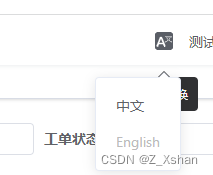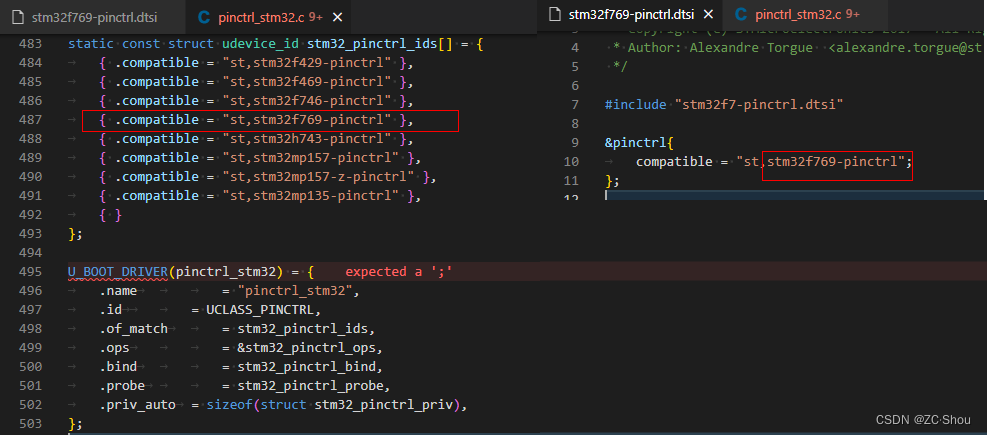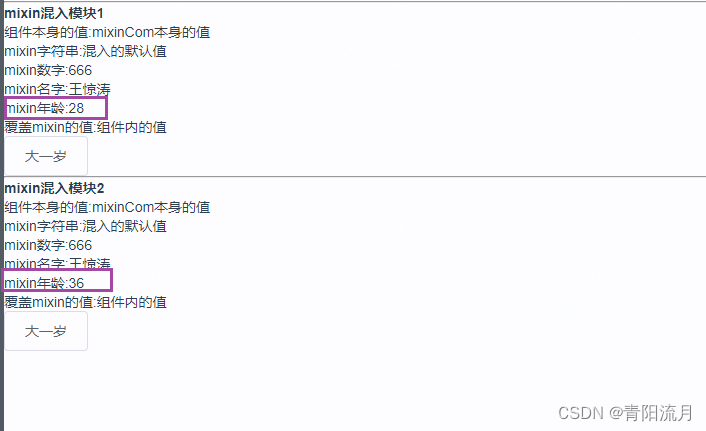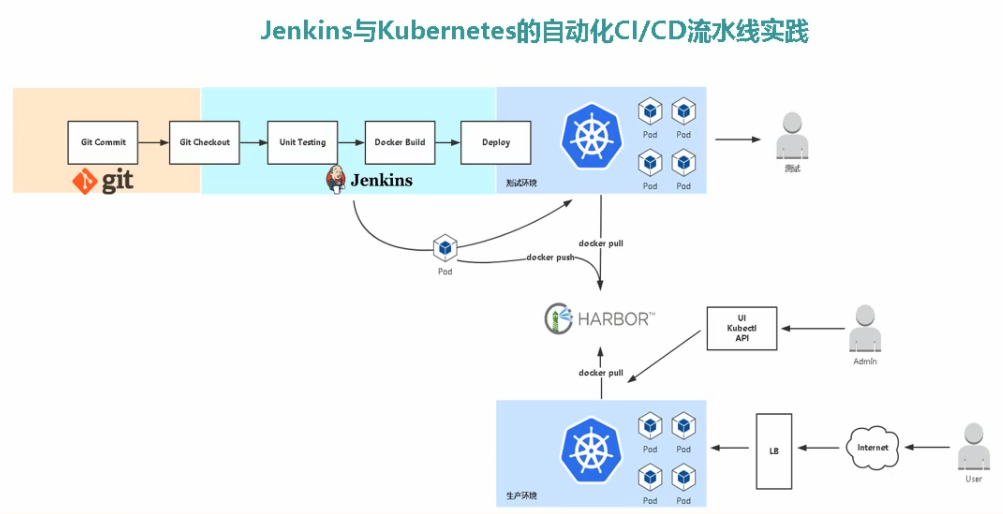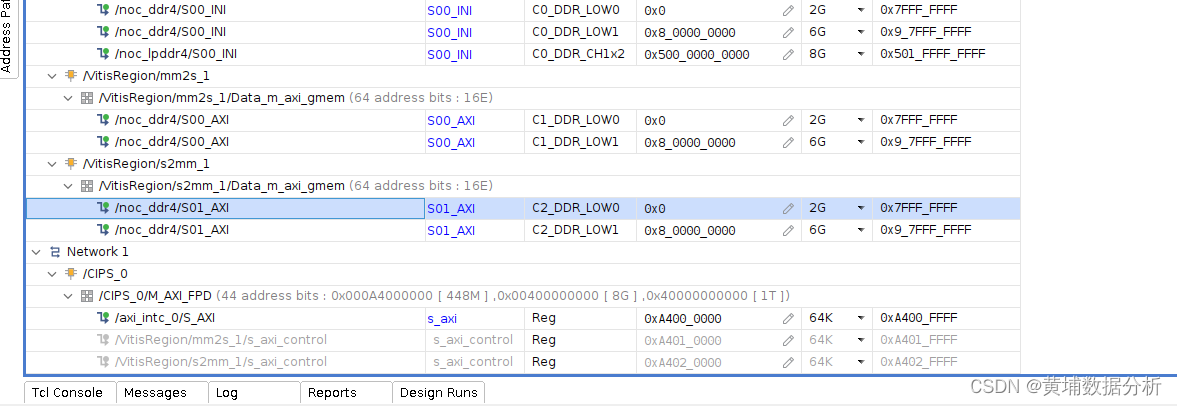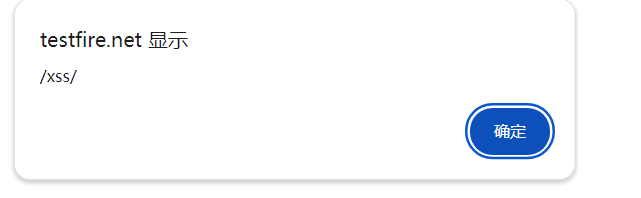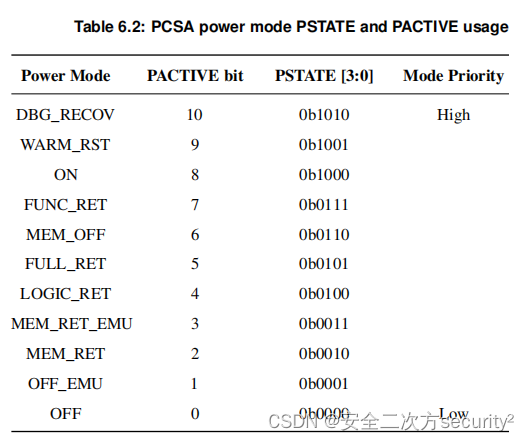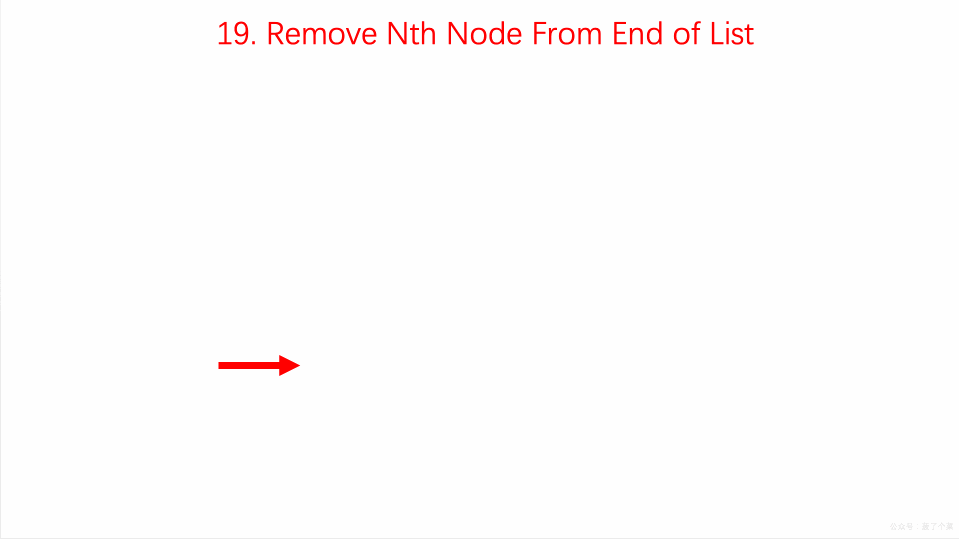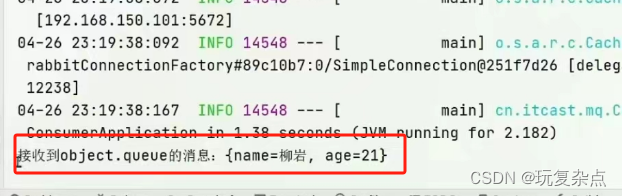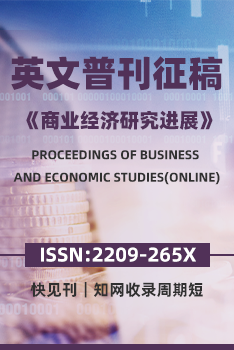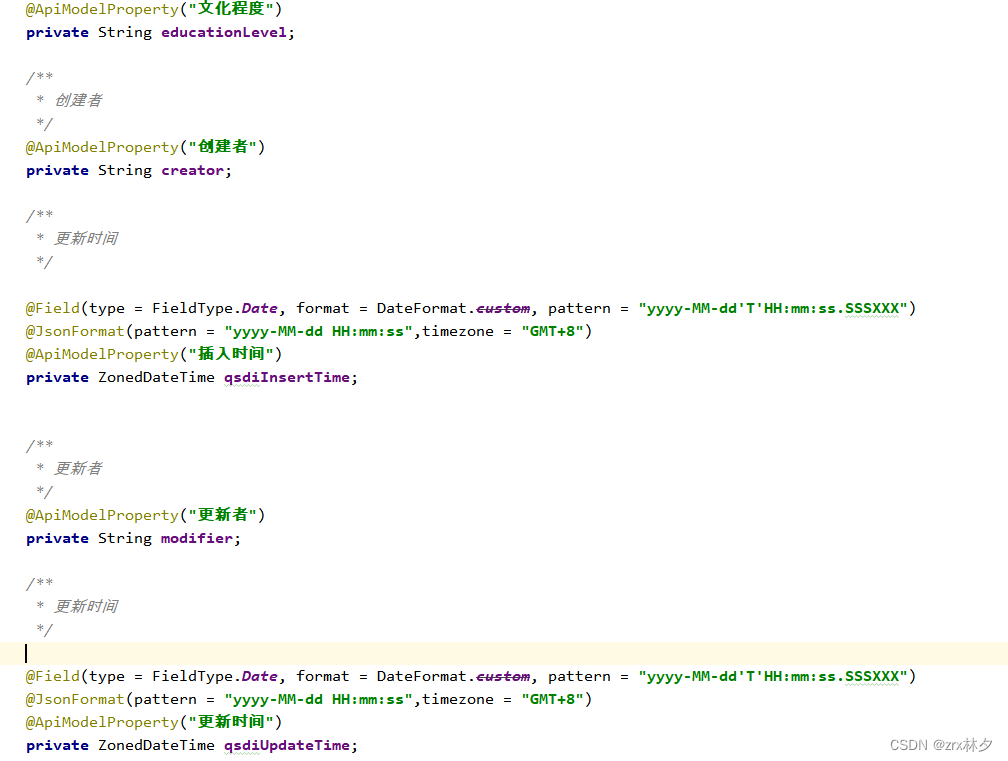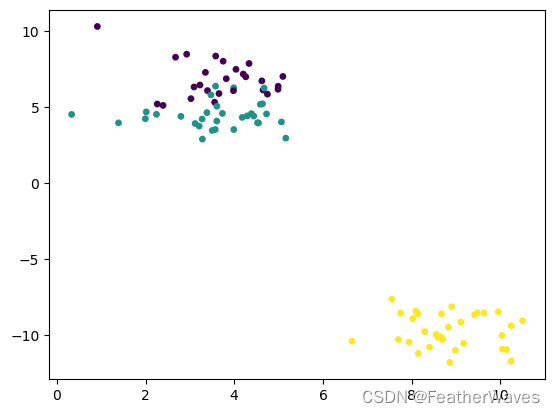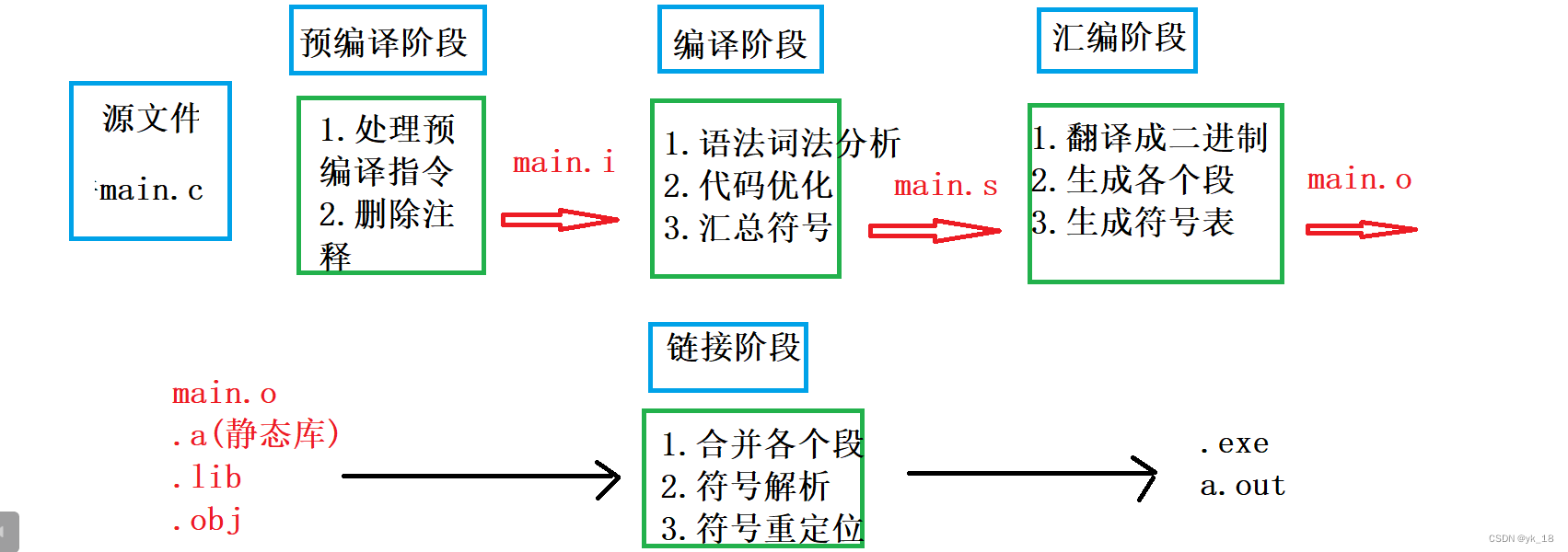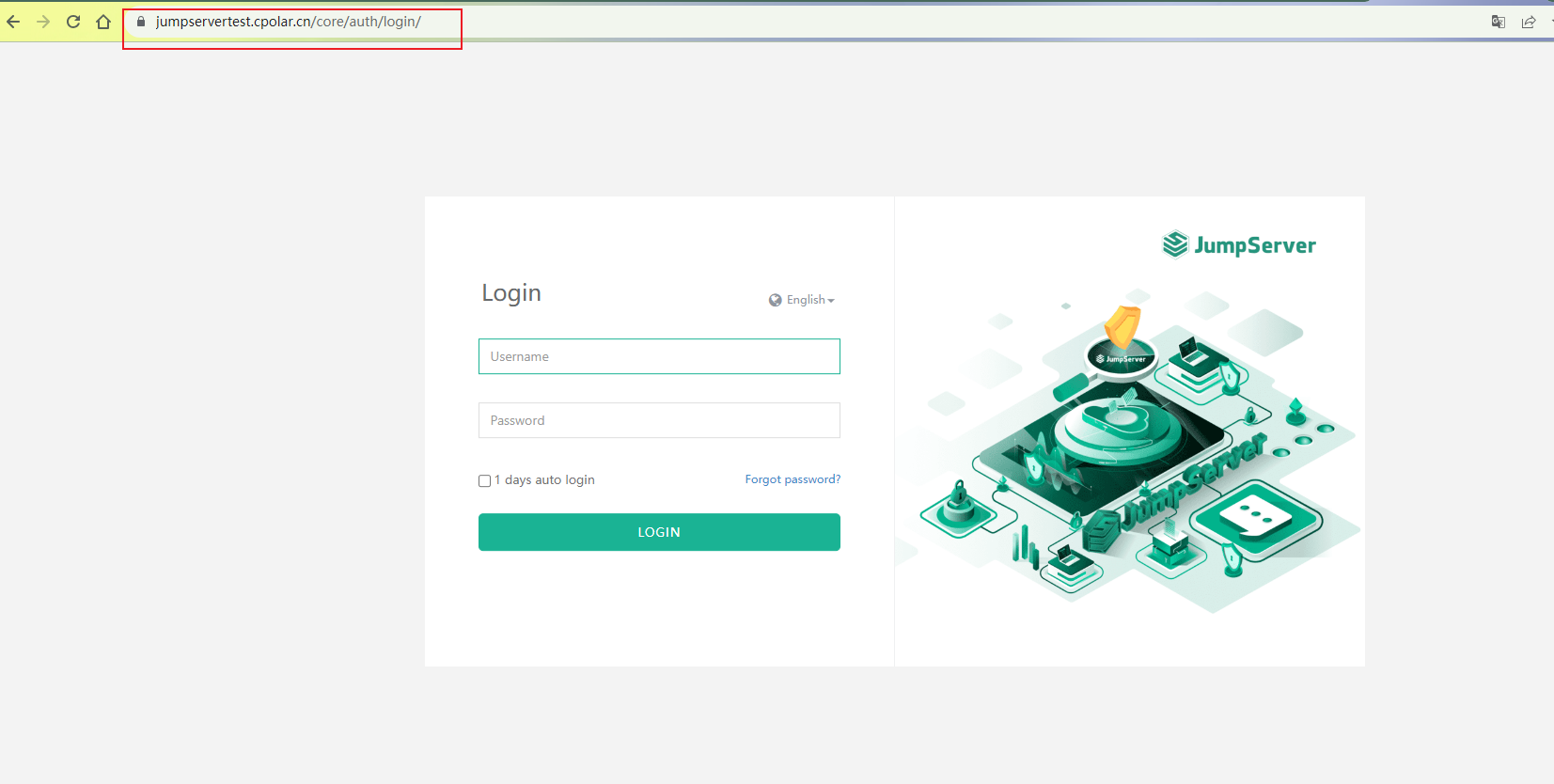依赖的文档开始 | Vue I18n
一、安装
npm install vue-i18n如果在一个模块系统中使用它,你必须通过 Vue.use() 明确地安装 vue-i18n:
import Vue from 'vue'
import VueI18n from 'vue-i18n'
Vue.use(VueI18n)
二、使用
在 src 下创建 lang 文件夹
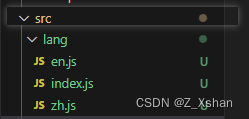
1.准备语言包
这里我们用中文和英文的来举例,在lang文件下创建en.js和zh,js
// en.js
export default {
login: {
username: 'Username',
password: 'Password'
},
}
// zh.js
export default {
login: {
username: '用户名',
password: '密码'
},
}
2、准备翻译的语言环境
在 lang 下创建 index.js,使用如上的两种语言包。
// index.js
import Vue from 'vue'
import VueI18n from 'vue-i18n'
import Cookies from 'js-cookie'
import elementEnLocale from 'element-ui/lib/locale/lang/en' // element-ui lang
import elementZhLocale from 'element-ui/lib/locale/lang/zh-CN' // element-ui lang
import enLocale from './en'
import zhLocale from './zh'
Vue.use(VueI18n)
const messages = {
en: {
...enLocale,
...elementEnLocale
},
zh: {
...zhLocale,
...elementZhLocale
}
}
const i18n = new VueI18n({
// 设置语言 选项 en | zh
locale: Cookies.get('language') || 'zh',
// 设置文本内容
messages
})
export default i18n
3、实现语言翻译
import i18n from './lang'
// use使用添加i18n
Vue.use(Element, {
i18n: (key, value) => i18n.t(key, value)
})
new Vue({
el: '#app',
router,
store,
i18n,//注入
render: h => h(App)
})
如何使用
<template>
<div >
{{$t('login.password')}}
</div>
</template>实现语言切换
<template>
<el-dropdown trigger="click" class="international" @command="handleSetLanguage">
<div>
<svg-icon class-name="international-icon" icon-class="language" />
</div>
<el-dropdown-menu slot="dropdown">
<el-dropdown-item :disabled="language==='zh'" command="zh">
中文
</el-dropdown-item>
<el-dropdown-item :disabled="language==='en'" command="en">
English
</el-dropdown-item>
</el-dropdown-menu>
</el-dropdown>
</template>
computed: {
language() {
return this.$store.getters.language
}
},
methods: {
handleSetLanguage(lang) {
this.$i18n.locale = lang; //设置当前语言
// this.$store.dispatch('app/setLanguage', lang);
this.$message({
message: '设置语言成功',
type: 'success'
})
},
}到这里就可以实现语言切换了